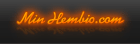Förord:
XBMC klarar, mha Nvidia 8x00-serien (eller senare/bättre) och vdpau-drivrutiner från Nvidia (v180.x eller högre), av att spela upp så gott som alla 1080p mkv-filer utan att du har en monsterdator, vilket ju givetvis är intressant och prisvärt för alla oss som vill sätta upp en så tyst htpc som möjligt. Det här blir extra yummy nu när Nvidias ION plattform är släppt, http://www.mini-itx.com/store/?c=53.
Uppd. 2009-05-20, numera klarar XBMC även av vobsubs, dvs .idx/.sub subtitles
XBMC installationsguide v.2009-05-25.
0. Installera Ubuntu 8.10 32-bits (ladda hem från www.ubuntu.com) - följ anvisningar på skärmen.
1. Starta ett terminalfönster med Alt+Ctrl+F1 och kör följande för att stänga av fönsterhanteraren (t.ex. gdm):
sudo /etc/init.d/gdm stop
2. Ta hem nödvändiga ”lib:ar” och dylikt:
sudo apt-get install -y localepurge subversion make g++ gcc gawk pmount libtool nasm automake cmake gperf unzip bison libsdl1.2-dev libsdl-image1.2-dev libsdl-gfx1.2-dev libsdl-mixer1.2-dev libsdl-sound1.2-dev libsdl-stretch-dev libfribidi-dev liblzo-dev libfreetype6-dev libsqlite3-dev libogg-dev libasound-dev python-sqlite libglew-dev libcurl4-gnutls-dev x11proto-xinerama-dev libxinerama-dev libxrandr-dev libxrender-dev libmad0-dev libtre-dev libogg-dev libvorbis-dev libmysqlclient-dev libpcre3-dev libdbus-1-dev libhal-dev libhal-storage-dev libjasper-dev libfontconfig-dev libbz2-dev libboost-dev libfaac-dev libenca-dev libxt-dev libxmu-dev libjpeg-dev wget zip curl build-essential linux-headers-`uname -r` xorg pm-utils mingetty openssh-server libcdio-dev libsamplerate0-dev tk-dev tcl-dev lliblzo-dev liblzo2-dev libfaac
3. Installera Nvidia drivrutin:
wget ftp://download.nvidia.com/XFree86/Linux-x86/185.19/NVIDIA-Linux-x86-185.19-pkg1.run && sudo sh NVIDIA-Linux-x86-185.19-pkg1.runSvara nej på frågan om du vill ta hem kernel när du installerar drivrutinerna, å svara ja på om du vill ändra Xorg.conf
Ovanstående drivrutiner är beta-drivrutiner, vill du hellre köra på "final"-drivrutiner, kör du följande:
wget http://us.download.nvidia.com/XFree86/Linux-x86/180.51/NVIDIA-Linux-x86-180.51-pkg1.run && sudo sh NVIDIA-Linux-x86-180.51-pkg1.runBåda ska fungera lika bra, så spelar ingen större roll vilken du väljer.
Ta bort package (frivilligt)
sudo rm NVIDIA-Linux-x86-185.19-pkg1.runför beta
alt.
sudo rm NVIDIA-Linux-x86-180.51-pkg1.runför "final".
(Som en liten parentes, användare säger att de drivrutiner som ingår i 9.04 versionen av Ubuntu, ska räcka gott, isf ska man tänka på att disable:a pulseaudio om man kör med dessa.)
4. Ta hem XBMC och kompilera (inkluderar nu vdpau-stöd)
svn checkout https://xbmc.svn.sourceforge.net/svnroot/xbmc/branches/linuxport/XBMCnu skall vi kompilera det vi tog hem, detta kan ta sin lilla tid beroende på datorns hårdvara:
cd XBMC && ./configure --disable-pulse && make -j2 && sudo make installNotera: om du bara har en enkärnig-cpu, skriver du istället "make" bara (ist för "make -j2"), samma sak gäller där det står "make -j2".
Skulle du behöva uppdatera XBMC vid ett senare tillfälle, så kör du följande:
cd ~ && cd XBMC && svn up && make clean && ./configure --disable-pulse && make -j2 && sudo make install || make -j2Starta genom att skriva ”xbmc” (utan ”). Om du istället vill att XBMC startar automatiskt när du startar datorn, följer du nedanstående steg, annars kan du hoppa över punkt fem.
5. Autostarta XBMC direkt (tänk på att du bara kommer komma åt själva ubuntu via textkonsol om du gör detta! Skapa en till användare med sudo adduser <username> å logga in med den om du vill komma åt Gnome-interface:t)
Ubuntu i all ära, men det är betydligt trevligare att bli inslungad i XBMC direkt tycker jag, därför ändrar vi detta genom följande kommandon/text:
sudo nano /etc/event.d/tty2Lägg till följande i det existerande:
respawn #exec /sbin/getty 38400 tty2 exec /sbin/mingetty --autologin xbmc tty2(ctrl+x för att avsluta, glöm inte att spara)
Byt ut "xbmc" ovan till ditt användarnamn.
följt av följande:
cd ~ sudo nano .bash_loginskriv in följande text:
if [ -z "$DISPLAY" ] && [ $(tty) == /dev/tty2 ]; then startx -- -br fi
skapa/redigera sedan .Xsession:
sudo nano .Xsessionskriv in följande (enbart):
xbmc --standalone
6. Installera XBMC splash
Eftersom Ubuntu-splashen inte ser så snygg ut när vi ska köra XBMC enbart, byter vi sonika ut den:
sudo apt-get -y install usplash libusplash-dev && cd ~ && wget http://download244.mediafire.com/zlc2bzumy3bg/wmbwqzo2ggq/spinner-blue.zipalt.
cd ~ && wget http://download206.mediafire.com/lsz42mnbai2g/jw1nyydzrnj/usplash-theme-xbmc-spinner-fullres.zip
nu har vi tagit hem splash-screen som vi skall använda, nu ska vi packa upp och kompilera den:
unzip spinner-blue.zip && cd spinner-blue && make -j2 && sudo make install
vi avslutar detta med följande två kommandon:
sudo update-initramfs -uI usplash.conf anger du vilken upplösning du kommer att använda, 1920x1080 är default.
Tyvärr uppdaterar sig mediafires länkar hela tiden, så om ovanstående länk inte fungerar, kolla in http://du-duke.blogspot.com/
Nu har du en grundläggande installation för XBMC och kan börja lägga till smb shares från andra datorer (Windows shares går bra också, det är dock problem med smb i 64-bitars versionen av Ubuntu 8.10, varför jag rekommenderar 32-bits än så länge)
Plugins
Om man vill kan man komplettera sin XBMC med plugins, jag har själv valt att lägga till YouTube script i min version, detta kan du göra på följande vis:
Youtube Plugin
Ta hem från följande adress: http://code.google.c.../downloads/list
eller genom att skriva följande:
cd ~ && cd .xbmc/scripts/My\ Scripts && sudo wget http://xbmc-youtube.googlecode.com/files/YouTube-3-4.zip && sudo unzip YouTube-3-4.zip && sudo rm YouTube-3-4.zip
Starta nu XBMC och under scripts kommer du ha Youtube och kan titta på klipp i tv:n, smidigt!
MovieStream Plugin
Med detta plugin kan du streama film över nätet, du behöver alltså inte ta hem och lägga på din egen hårddisk. Kvaliteten är liknande xvid, men de ska visst HD-filmer med. En del filmer (senaste Underworld) har till och med svensktext. Eventuellt går inte alla filmer att ladda, även om de finns med i listan. Tips tack till michael_1208.
Gör så här:
cd ~/.xbmc/plugins/video && wget http://download59.mediafire.com/i3vvttxzxttg/z0zyoyen1mx/moviestream.se_v1.0.zip && unzip moviestream.se_v1.0.zipI XBMC, så går du nu till Videos/Add source > Video plugins å väljer mediastream.se och trycker på OK. Nu kan du kolla på streamad-film över nätet
!!VIKTIGT!! XBMC-vdpau ändring !!VIKTIGT!!
I de senare revisionerna, så måste man ändra till vdpau-renderare manuellt, detta gör du under Settings>Video>Player å ställer in Render method från Automatic, till VDPAU.
Användbara tangenter att använda sig av i XBMC:
C = Inställningar och lägga till shares (delade mappar på Windows-språk)
X = Stänger av det du spelar och återgår till XBMC frontend
Z = Zoom/Stretch video
M = Spelarmeny med play, fwd, rewind och möjlighet att höja volym, ändra undertext m.m.
O = Information om videon och/eller ljudet du spelar upp samt cpu load.
P = Play/pause.
, / . = Hoppa till föregående/nästa spår.
+/- = Höja resp. sänka volymen
Bonus feature:
Om du inte vill skriva kod varje gång du ska uppgradera din XBMC till senaste revisionen, så kan du göra ett script, liknande bat-filer i Windows på följande vis:
cd ~ nano svn-up.shskriv följande i den tomma rutan:
#!/bin/sh cd XBMC svn up ./configure && make -j2 && sudo make installNu kan du skriva "./svn-up" (utan ") när du står i din hemkatalog (du kommer dit automatiskt när du loggar in/kör terminalfönster) alt. tar du dej dit med "cd ~" (utan "). Genom att skriva "./svn-up" så kan du uppgradera din XBMC-installation utan några problem. Mycket enkelt.
LiveTV
Om man vill se på tv via XBMC, så kolla in den här guiden: http://xbmc.org/foru...ead.php?t=45314 -- ni kan hoppa över steg 2 i den guiden, då det bara komplicerar saker å ting. Kolla gärna upp så att ditt kort stöds i linux innan du börjar med guiden, alt. innan du hinner för långt. Info om stöd för kort finns på http://www.linuxtv.org
<--- här slutar guiden --->
Jag kör själv på en AMD 64 5600+ med 2GB RAM och Nvidia GF8400GS 512MB med 250GB hårddisk, fungerar kanon med allt jag matar den, till och med "killa sample" som har väldigt hög bitrate/mycket scener, finns att ta hem här:
http://rapidshare.co...a.x264.mkv.html (kan du inte köra den på ditt nuvarande mediapc-os, så föreslår jag att du byter direkt
Kom gärna med förslag som kan förbättra detta, guiden är inte skriven i sten och kan förstås ändras mha konkreta och konstruktiva förslag
Kom också gärna med förslag på plugins och scripts som är användbara, håller som bäst på att försöka få plugin:et Launcher att fungera, för att kunna köra FireFox utan att gå tillbaka till X. Dock stött på patrull angående detta.
XBMC har även stöd för att köra MythTV som frontend, vilket förstås möjliggör att titta på/spela in live-TV, inget jag lagt ner några större prestationer på att fungera, om någon har fått det att fungera så skriv gärna en guide här.
Behöver ni uppgradera kernel till senaste, men vill inte installera om hela eran htpc, så finns det en guide här:
http://ubuntuforums....ad.php?t=311158
Guide för att installera FireDTV i linux (ubuntu): http://tystpc.nu/for...opic.php?t=4165
Mycket nöje där ute, glöm inte att rösta på bästa Community award, se länk nedan.
http://sourceforge.n...ttp://xbmc.org/
edit: uppdaterade till senaste beta drivrutiner för Nvidia + stavfel i svn up.
Bifogad fil(er)
Redigerat av slacker666, 25 maj 2009 - 13:50.

 Sökningen pågår
Sökningen pågår
 Avancerad sökning
Avancerad sökning


 1
1 
 Omvandla en Antec Fusion till Full ATX!
Omvandla en Antec Fusion till Full ATX! 


 10 bilder
10 bilder 640 filmer
640 filmer





 Minhembio - Senaste nyheterna
Minhembio - Senaste nyheterna





 Fler
Fler
 Vilka bilder visas här?
Vilka bilder visas här?